 利用VS制作网站祥解Word格式.docx
利用VS制作网站祥解Word格式.docx
- 文档编号:22389186
- 上传时间:2023-02-03
- 格式:DOCX
- 页数:12
- 大小:933.85KB
利用VS制作网站祥解Word格式.docx
《利用VS制作网站祥解Word格式.docx》由会员分享,可在线阅读,更多相关《利用VS制作网站祥解Word格式.docx(12页珍藏版)》请在冰豆网上搜索。
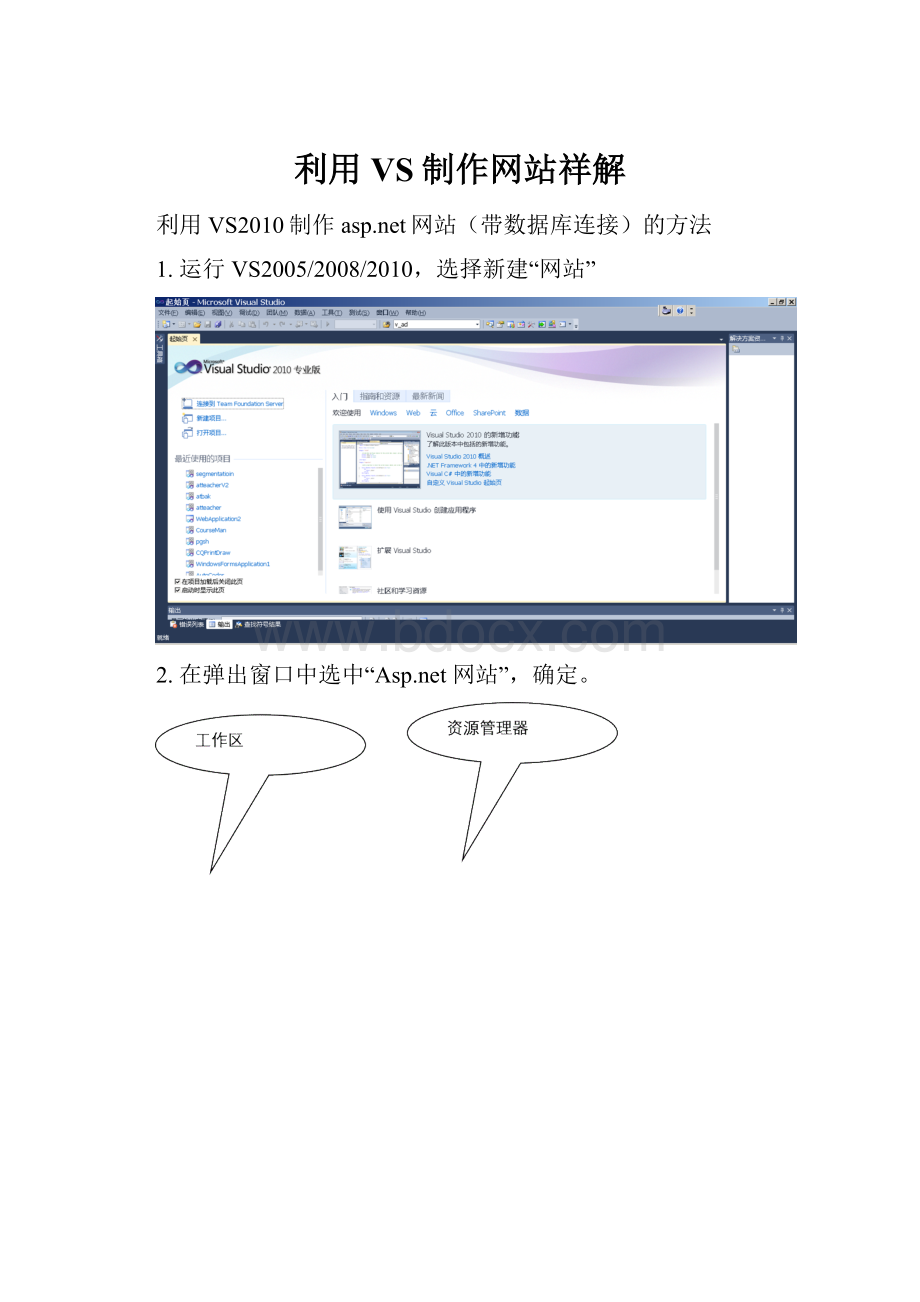
1.运行VS2005/2008/2010,选择新建“网站”
2.在弹出窗口中选中“A网站”,确定。
3.下图是工作区
4.双击右侧的“Default.aspx”,左侧界面发生变化。
5.
6.左下角的“设计”和“源”两个按钮点击后界面在设计状态和源代码状态之间变化,如下图所示。
7.我们切换到“设计”状态,展开左侧的“工具栏”
,找到数据下的“GridView”,如下图所示
8.点击“GridView”将其拖放到右侧的空白区域,释放。
8.选中下图右上角的三角形,出现右侧的框,在“选择数据源”下拉框中选中“新建数据源”选项。
9在下图选中“数据库”
.在下
10.第一次进来需要新建连接,则点击下图右侧的“新建连接”,如果是下一次再做相同的功能,则直接点击左侧的下拉框,选择一个我们已经建立好的连接即可。
11.新建连接的状态
12.回到如下界面
13.下一步,进入
14.再下一步,在下图选择你要应用的表
15.如果要生成的页面具有编辑的功能,请点击上图右侧的“高级”按钮。
出现如下界面
并参照设置
16.确定后,再下一步完成设置
17.回到VS窗口,再次点击“右侧的小三角”
18.如果要分页则分别点击上图的“启用分页”,应用编辑功能则选中“启用编辑”,以此类推。
19.要调整外观则点击上图的“自动套用格式”
20.所有设置完成后,点击工具栏上的
按钮,查看运行效果。
运行时出现如下框,直接确定
21.运行后的界面如下:
- 配套讲稿:
如PPT文件的首页显示word图标,表示该PPT已包含配套word讲稿。双击word图标可打开word文档。
- 特殊限制:
部分文档作品中含有的国旗、国徽等图片,仅作为作品整体效果示例展示,禁止商用。设计者仅对作品中独创性部分享有著作权。
- 关 键 词:
- 利用 VS 制作 网站
 冰豆网所有资源均是用户自行上传分享,仅供网友学习交流,未经上传用户书面授权,请勿作他用。
冰豆网所有资源均是用户自行上传分享,仅供网友学习交流,未经上传用户书面授权,请勿作他用。


 1212中级汽车维修工考试试题三.docx
1212中级汽车维修工考试试题三.docx
